Come scattare foto
Tutti i tuoi amici sono amanti di fotografia e ti raccontano sempre come, grazie al progresso tecnologico degli smartphone, riescono a scattare foto sempre più belle e definite, solamente utilizzando la fotocamera predefinita del loro dispositivo Android o iOS.
Tu però sei una persona un po' abitudinaria e, pur possedendo uno smartphone da qualche tempo, utilizzi ancora la macchina fotografica digitale. In teoria, vorresti anche cambiarla e acquistare una Reflex, ma il costo non proprio economico del dispositivo ti ha sempre frenato. Non preoccuparti, ti capisco benissimo; però dovresti ascoltare i consigli dei tuoi amici: hanno in parte ragione.
È indubbio che una macchina fotografica professionale sia in grado di scattare foto mozzafiato, ma si tratta di un dispositivo che, oltre a essere molto costoso, richiede una mano particolarmente esperta per essere sfruttato al massimo. Ecco perché ricorrere a uno smartphone (magari un buon camera phone) spesso è la soluzione migliore o, quantomeno, quella più pratica. Lasciati spiegare, quindi, come scattare foto dal cellulare. Buona lettura e buon divertimento!
Indice
- Come scattare foto con Android
- Come scattare foto con iPhone
- Come scattare foto di gruppo
- Come scattare foto da video
- Come scattare foto schermo PC
- Come scattare foto schermo Mac
Come scattare foto con Android
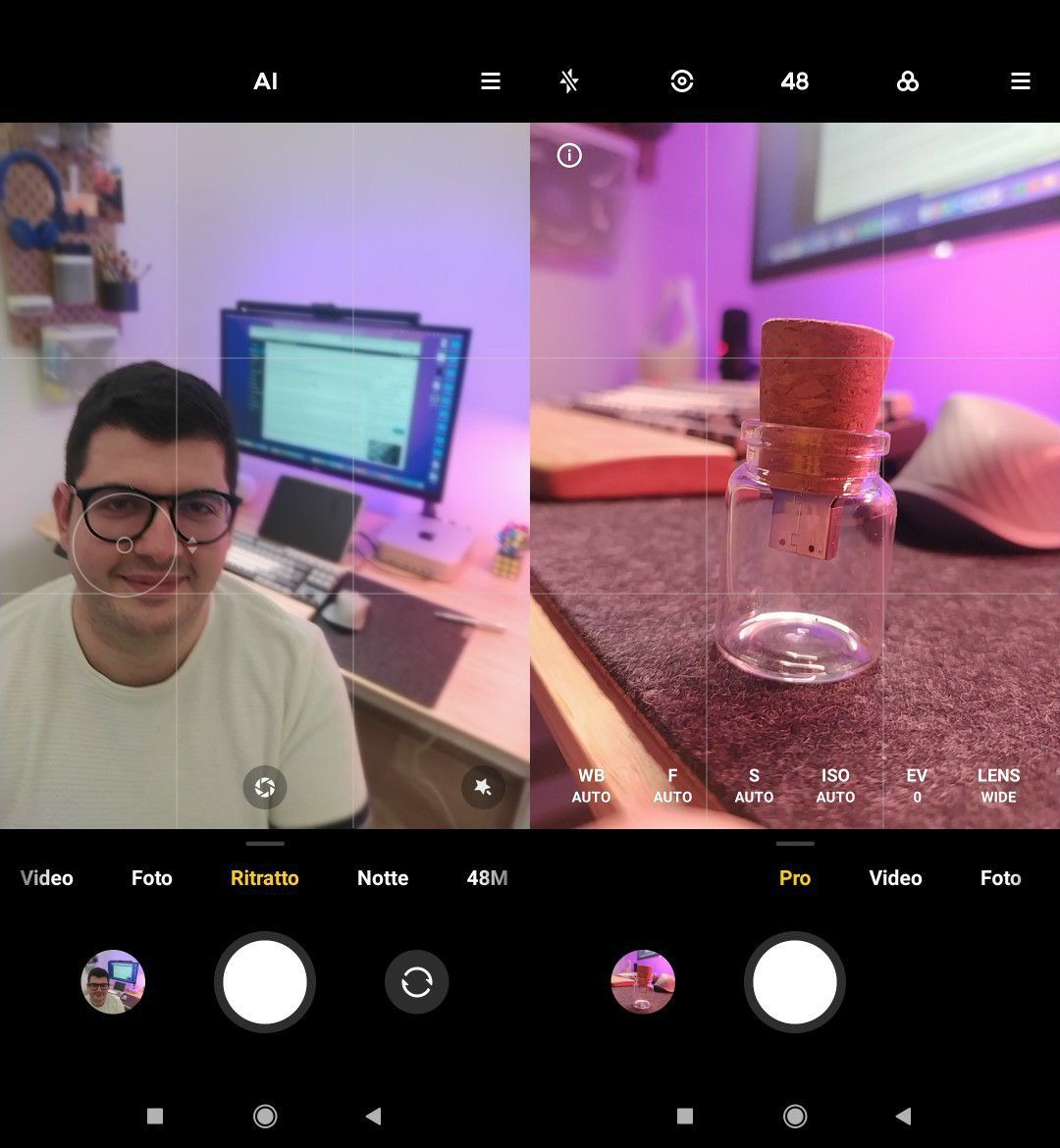
Se sei un amante del mondo Android e, quindi, hai uno smartphone con a bordo il sistema operativo del “robottino verde”, afferralo, sbloccalo e poi apri l'app Fotocamera: potrai trovarla facilmente tra l'elenco delle app preinstallate sul tuo dispositivo (sia nel drawer che nella schermata Home).
Una volta avviata, premi sul pulsante (≡) o sull'icona della rotellina (se non è visibile, fai tap in un puto qualsiasi dello schermo), in modo tale da aprire il menu con le varie modalità di scatto e registrazione presenti nell'app: Foto, Slow Motion, Panoramica, Photo Sphere, Sfocatura Obiettivo/Ritratto, etc. Su alcuni modelli, queste potrebbero essere visibili nel menu visibile nella parte inferiore dello schermo.
Nel caso specifico delle foto, ti saranno utili le funzioni Panoramica (per realizzare foto panoramiche), Photo Sphere (per scattare foto dall'accattivante effetto sferico) e Sfocatura Obiettivo/Ritratto (per sfocare lo sfondo mettendo in risalto il soggetto, come succede utilizzando le Reflex). Per eseguire semplici foto “punta e scatta”, invece, sarà sufficiente aver selezionato la modalità Foto. Tieni in considerazione, però, che tutte queste funzionalità potrebbero non essere disponibili sul tuo smartphone: dipende dal modello e dalla marca di smartphone Android che hai acquistato e dalla versione del sistema operativo in uso.
Prima di scattare foto con lo smartphone, ti consiglio di attivare la visualizzazione della griglia, grazie alla quale potrai dividere lo schermo in 9 sezioni, cosa che può aiutarti in fase di composizione dell'immagine (ad esempio ponendo il soggetto principale in uno dei punti d'intersezione della griglia, per seguire la cosiddetta “regola dei terzi” e rendere più interessante lo scatto).
Per attivarla, dopo aver aperto l'app Fotocamera, premi sul pulsante (≡) o sull'icona della rotellina, seleziona la voce Impostazioni e sposta su ON l'interruttore posto in corrispondenza della dicitura Griglia (o una simile).
Per realizzare una foto, una volta aperta l'app Fotocamera e aver selezionato la modalità Foto (se non l'avevi già fatto prima) o una delle altre modalità di scatto disponibili, inquadra il soggetto di tuo interesse e, quando sei pronto per farlo, premi sul pulsante di scatto.
Se nella foto sta entrando un quantitativo di luce inadeguato, prima di scattare la foto, fai tap sullo schermo e trascina il dito verso l'alto oppure verso il basso per aumentare o diminuire l'esposizione.
Su alcuni modelli, puoi agire anche su altri impostazioni di scatto, solitamente disponibili nella modalità Pro: vedi se il tuo dispositivo offre anche questa modalità, così da modificare il tempo di scatto, la sensibilità ISO, il bilanciamento del bianco, etc., magari aiutandoti anche con le indicazioni che ti ho fornito in quest'altra guida (un po' più "tecnica). Se il tuo dispositivo non permette di intervenire su questi parametri, potresti valutare l'uso di qualche app di terze parti, come Camera FV-5.
Vorresti scattarti un selfie, utilizzando la fotocamera frontale del tuo smartphone Android? Nessun problema: premi il pulsante raffigurante le frecce circolari) (di solito si trova in basso a sinistra o in basso a destra) per attivare la fotocamera frontale e poi realizza la foto come ti ho appena mostrato.
Seguendo le mie indicazioni hai scattato un mucchio di foto e ora vorresti rivederle? Tutto quello che devi fare è accedere alla galleria multimediale del tuo dispositivo. Individua la piccola sezione circolare in basso a destra sullo schermo che si presenterà dopo aver scattato una foto: ne potrai vederne l'anteprima e, se fai clic su di essa, entrerai nella sezione Foto del tuo dispositivo, vedendo a tutto schermo la foto che hai scattato in precedenza.
In questo caso, se hai scattato più di una foto e vuoi rivedere tutti i contenuti multimediali, premi il pulsante Tutte le foto, situato in alto a destra, per accedere alla galleria multimediale del tuo dispositivo Android. Hai visto che era un gioco da ragazzi scattare foto dallo smartphone?
Come scattare foto con iPhone
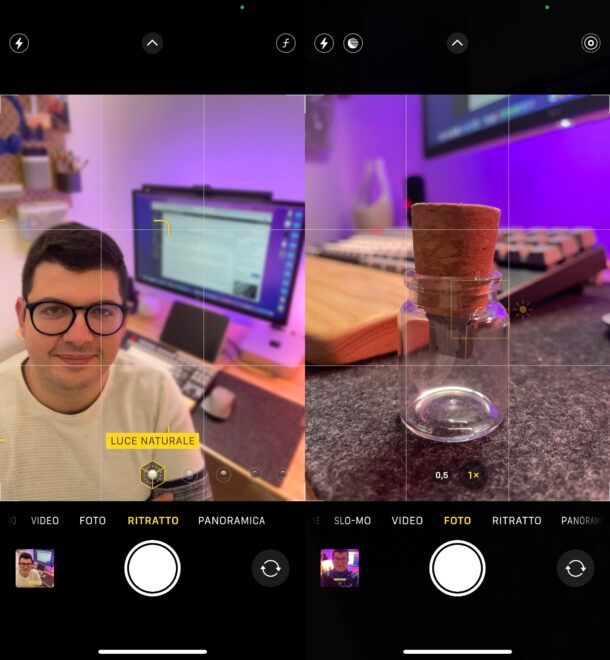
Andiamo a vedere, ora, come scattare foto con iPhone. In linea di principio, le indicazioni che sto per fornirti, valgono anche nel caso dovessi desiderare scattare foto con iPad (anche se, a mio modesto parere, realizzare foto con il tablet è alquanto scomodo e anacronistico).
Provvedi, quindi, ad aprire l'app Fotocamera sul tuo “melafonino” premendo sulla sua icona nella Home screen e/o nella Libreria app. Una volta avviata, seleziona la modalità di tuo interesse, scorrendo il menu in basso e andando a pigiare sulla voce di tuo interesse: quelle dedicate alle foto sono Foto, per eseguire semplicemente un “punta e scatta”; Ritratto, per realizzare foto con sfondo sfocato e Panoramica, per realizzare foto panoramiche.
Ora, se provi a inquadrare un soggetto o un oggetto, potrai notare come la fotocamera mette automaticamente a fuoco l'immagine e regola l'esposizione in base al soggetto verso cui la stai puntando. In questo modo, avrai la possibilità di scattare una foto nitida e dalla luminosità perfetta. Che ne dici di fare una prova? Scatta una foto sul momento premendo il pulsante dell'otturatore una volta.
In base al modello di iPhone in tuo possesso, potresti anche disporre della funzione grandangolo e teleobiettivo: in tal caso, per passare da un obiettivo all'altro premendo sui pallini posti in basso: 0,5x per realizzare una foto con il grandangolo; 1, per realizzare una foto “standard”, 2x, per avere un ingrandimento dell'immagine o, ancora, apri oppure chiudi due dita sullo schermo per regolare lo zoom dell'immagine in base a come vuoi comporre la scena.
A proposito di composizione, anche in questo caso ti consiglio di attivare la griglia se non l'hai ancora fatto (basta recarti nell'app Impostazioni, poi nella sezione Fotocamera e andando a spostare su ON l'interruttore collocato accanto alla voce Griglia). Così facendo, in fase di composizione dell'immagine, potrai destreggiarti meglio nell'organizzare la scena (ad esempio sfruttando la “regola dei terzi” di cui ti ho parlato nel capitolo precedente).
Se nella scena c'è troppa luca o ce n'è troppo poca, puoi correggere l'esposizione facendo tap sullo schermo schermo e trascinando il dito verso l'alto oppure verso il basso, in modo tale da aumentare o diminuire l'esposizione. Se vuoi agire su altri parametri, come tempo di scatto, l'ISO, il bilanciamento del bianco, e così via, potrai ricorrere ad app di terze parti come Halide. Maggiori info qui.
Ci tengo a sottolineare che i modelli Pro di iPhone, a partire da iPhone 12 Pro, hanno la possibilità di scattare foto in formato Apple ProRAW, che va a unire le informazioni del formato RAW “standard” all'elaborazione grafica di iPhone, consentendo così di andare a regolare in modo più preciso esposizione, colore, bilanciamento del bianco, etc. in post-produzione, andando a correggere così errori commessi in fase di scatto.
Se desideri scattare una foto, tramite la fotocamera frontale del tuo iPhone, invece, premi il pulsante raffigurante le due frecce circolari (in basso a destra) e poi esegui lo scatto come ti ho spiegato prima.
Se hai deciso di scattare una foto panoramica, una volta selezionata la relativa modalità, segui la linea guida al centro dello schermo per aiutarti a scattare la foto. Se per esempio desideri iniziare a scattare una foto panoramica partendo da sinistra verso destra, assicurati che la freccia punti a destra. Al contrario, invece, se desideri iniziare la foto panoramica da destra, tocca la freccia per invertirne la direzione.
Ora sei pronto per scattare una foto panoramica: tocca il pulsante dell'otturatore e muovi lentamente la fotocamera del dispositivo in linea retta da un lato dell'inquadratura all'altro. Si tratta di una procedura semplice, ma che richiede concentrazione e mano ferma per un risultato mozzafiato: cerca infatti di mantenere il più possibile la freccia sulla linea guida di colore giallo, muovendoti lentamente.
Hai scattato una foto con il tuo iPhone e ora vorresti rivederla? È facilissimo, ti basterà accedere al rullino fotografico del tuo “melafonino”. Individua il riquadro in basso a sinistra sullo schermo, che si presenterà dopo aver scattato una foto (o registrato un video). Lo noterai senz'altro dal momento in cui potrai vedere l'anteprima della foto o del video che hai scattato.
Se fai tap con il dito su di esso, entrerai nell'app Foto del tuo dispositivo e vedrai a tutto schermo la foto che hai scattato. Se hai scattato più di una foto e vuoi rivedere tutti i contenuti multimediali, premi il pulsante Tutte le foto, situato in alto a destra e sfoglia i contenuti che hai prodotto.
Come scattare foto di gruppo

Sei giunto su questa guida per scoprire come scattare foto di gruppo? La cosa potrebbe non essere semplice, visto che richiede una certa collaborazione da parte dei soggetti che intendi ritrarre. Tu, comunque, puoi fare quanto segue.
- Usa criteri simmetrici — disponi i soggetti da fotografare sullo stesso piano, facendo in modo che siano equidistanti l'uno dall'altro. Se i soggetti da fotografare sono tanti, potresti disporli “a scala”, facendo in modo che quelli di statura più alta siano disposti sul retro, quelli di statura più bassa siano davanti. Nel disporli, comunque, assicurati che nessuno copra nessuno.
- Richiama l'attenzione dei soggetti — assicurati che le persone da fotografare abbiano capito che stai per scattare la foto.
- Usa un countdown — per evitare che i soggetti si distraggano, guardino altrove, chiudano gli occhi, etc., usa un conto alla rovescia annunciando (poco prima di avviarlo) di tener ben aperti gli occhi e di sorridere. Dopodiché… “5, 4, 3, 2, 1… Cheese!”.
Come scattare foto da video
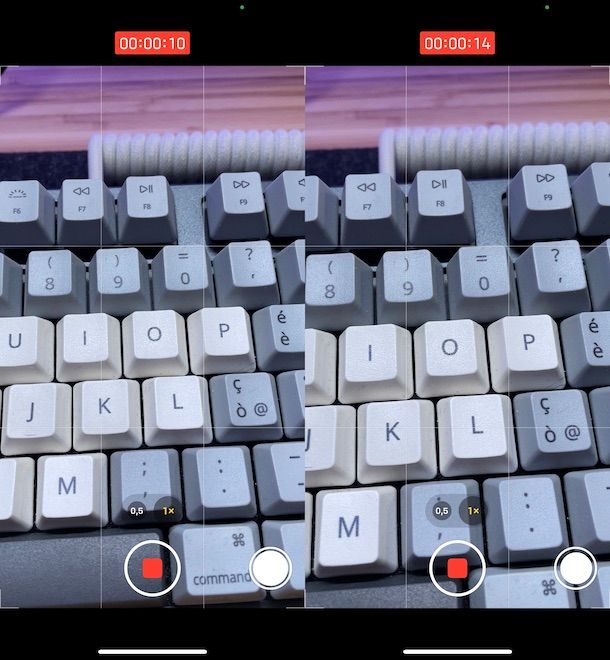
Stai girando un video e vorresti scattare anche delle foto mentre lo registri. La cosa è assolutamente fattibile. Di seguito trovi spiegato come scattare foto da video su Android e iOS.
Dopo aver avviato l'app Fotocamera, aver selezionato la modalità Video (o, comunque, una relativa alla registrazione di filmati), fai tap sul pallino bianco (in basso a destra, vicino al pulsante di registrazione) e il gioco è fatto. La procedura è valida praticamente sia per Android che per iOS.
Se il video da cui vuoi scattare delle foto è già registrato, invece, puoi andare a eseguire un semplice screenshot.
Come scattare foto schermo PC
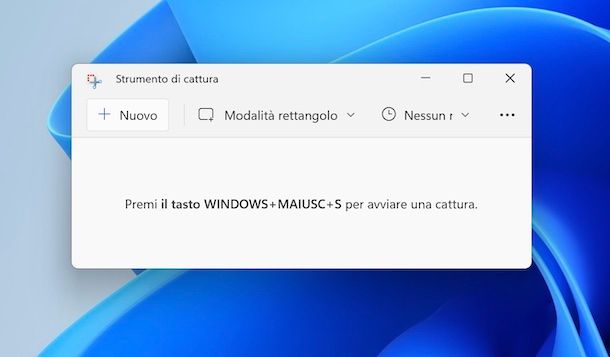
Se sei giunto su questa guida per capire come scattare foto allo schermo del PC, Hai sbagliato guida: dal momento che ho dedicato un intero approfondimento al tema in questione, dove ho provveduto a parlarti sia degli strumenti disponibili “di serie” su Windows (come lo Strumento di cattura e alcune scorciatoie da tastiera) che alcuni tool di terze parti, ti rimando direttamente a quest'ultimo.
Come scattare foto schermo Mac
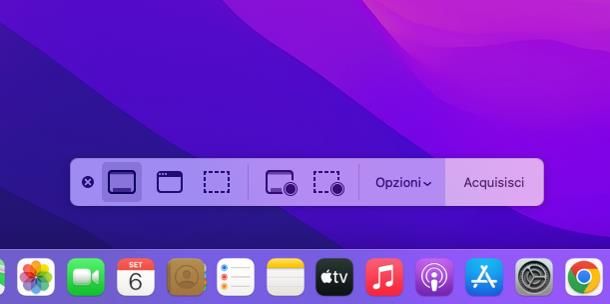
Se te lo stessi chiedendo, anche su Mac è possibile scattare foto allo schermo: ad esempio usando il tool predefinito Screenshot, alcune scorciatoie da tastiera e anche alcune applicazioni di terze parti. Se vuoi, puoi approfondire la cosa in quest'altro tutorial sul tema.

Autore
Salvatore Aranzulla
Salvatore Aranzulla è il blogger e divulgatore informatico più letto in Italia. Noto per aver scoperto delle vulnerabilità nei siti di Google e Microsoft. Collabora con riviste di informatica e cura la rubrica tecnologica del quotidiano Il Messaggero. È il fondatore di Aranzulla.it, uno dei trenta siti più visitati d'Italia, nel quale risponde con semplicità a migliaia di dubbi di tipo informatico. Ha pubblicato per Mondadori e Mondadori Informatica.






